CAD是一种专业的制图软件,这里所说的CAD就是一款用于建筑、机械等产品构造以及电子产品结构设计的软件。在CAD使用中,有时候我们会需要借助坐标的帮助,那么CAD中如何快速输入坐标?本次的教程分享给大家,希望能够帮助到需要的小伙伴们。
方法一
第1步
先将CAD打开,进入到CAD的首页,如图所示。

第2步
然后点击CAD上方菜单栏中的【标注】选项,如图所示。
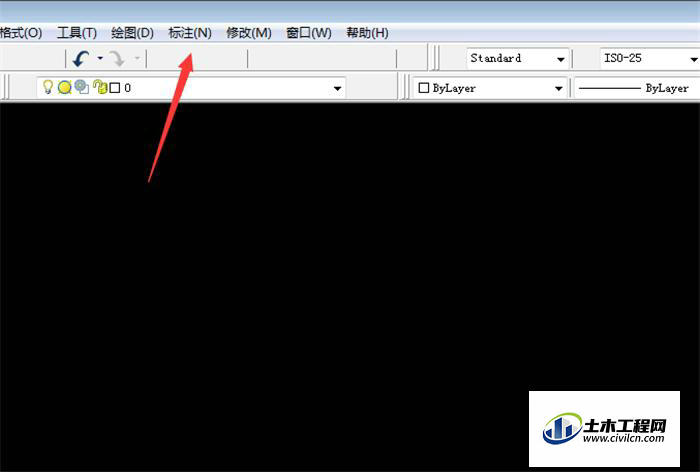
第3步
然后我们在弹出来的选项卡中点击【坐标】选项,如图所示。
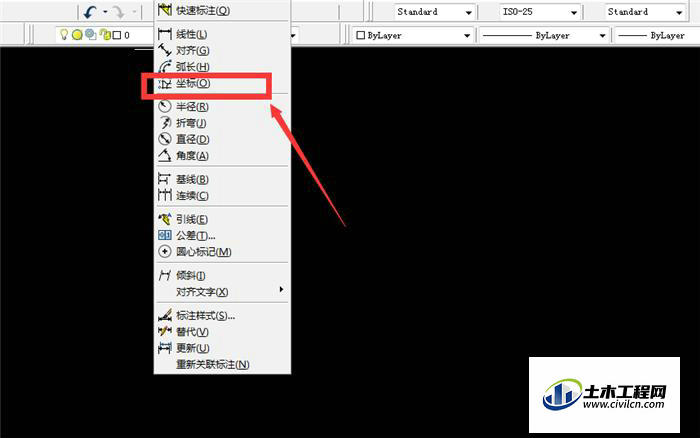
第4步
之后我们在绘图区域可以看到一个十字光标和输入框,我们输入坐标即可,中间按一下逗号,就可以输入YX坐标,再按回车按键,如图所示。
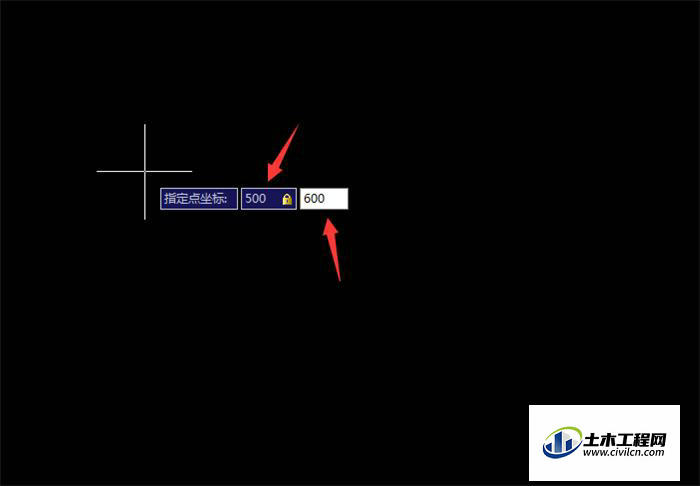
第5步
然后我们就可以看到输入的坐标点,可以保存好,作为基础点使用,如图所示。
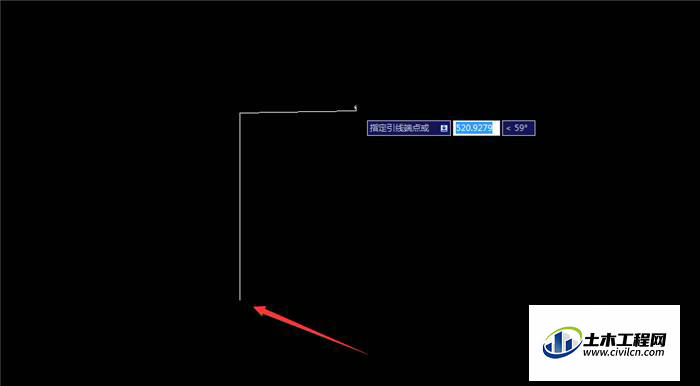
方法二
第1步
我们在命令栏输入一个绘图命令,点击回车,如图所示。

第2步
然后出现十字光标和输入坐标栏,我们输入坐标按回车,如图所示。
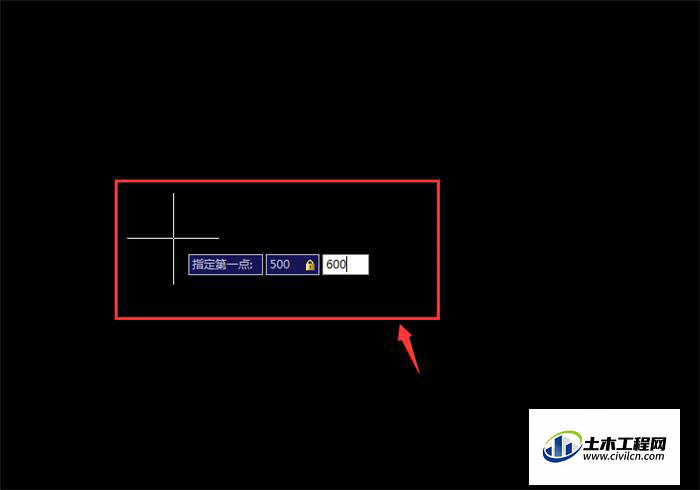
第3步
然后我们可以看到图形的第一个点已经确认,我们就输入坐标成功,如图所示。
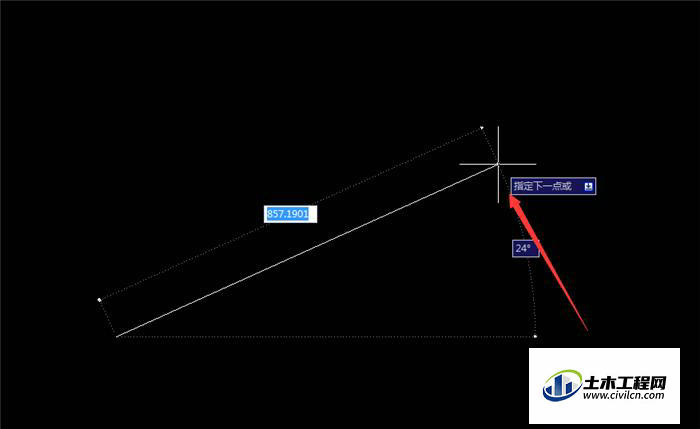
第4步
然后继续输入其它坐标,绘制出图形,如图所示。
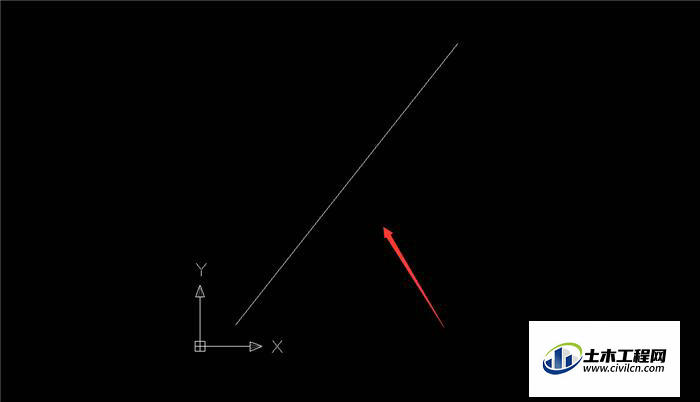
温馨提示:
以上就是关于“怎么在CAD中输入坐标?”的方法,还不太熟悉的朋友多多练习,关注我们,帮你解决更多难题!





